随着科技的不断发展,电脑已经成为我们生活中不可或缺的工具。然而,当电脑运行缓慢时,它会大大影响我们的工作效率和生活质量。本文将为大家介绍电脑运行缓慢的...
2025-08-16 1 电脑
在这个信息高速发展的时代,电脑成为我们日常生活中不可或缺的一部分。然而,随着时间的推移,电脑运行速度可能会因各种原因变慢,其中磁盘空间被无用文件占用是主要原因之一。为了帮助用户高效管理电脑资源,大部分操作系统都配备了自动清理功能。本文将详细指导您如何找到电脑的自动清理功能,并设置合适的清理频率,以确保您的电脑运行更加流畅。
1.1找到磁盘清理工具
Windows系统自带的磁盘清理工具是实现自动清理的简便途径。用户可以通过以下步骤找到并使用它:
1.打开“此电脑”,找到需要清理的磁盘分区。
2.右键点击该分区,选择“属性”。
3.在属性窗口中,点击“磁盘清理”。
1.2设置自动清理频率
Windows系统本身没有直接的选项来设置自动清理的频率,但用户可以通过创建任务计划来达到这一目的。操作步骤如下:
1.按下`Win+R`键打开运行窗口,输入`taskschd.msc`并回车,打开任务计划程序。
2.在右侧的“操作”中,选择“创建基本任务...”。
3.按照向导输入任务名称和描述,点击“下一步”。
4.选择触发器,即设置任务的执行时间,例如每天、每周或每月。
5.设置操作,选择“启动程序”,然后点击“下一步”。
6.在“程序/脚本”栏中输入`cleanmgr.exe`,在“添加参数(可选)”中输入`/sagerun`。
7.点击“完成”,并在弹出的设置窗口中选择需要清理的磁盘。
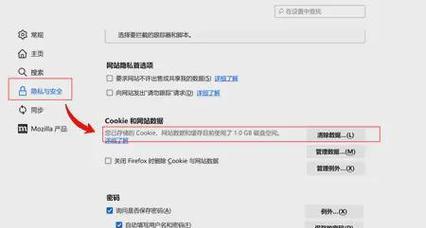
2.1使用“存储管理”功能
Mac用户可以利用系统内置的“存储管理”工具来实现自动清理,步骤如下:
1.点击屏幕左上角的苹果图标,选择“关于本机”。
2.点击“存储管理”标签页。
3.系统会自动分析你的存储使用情况,并给出优化建议。
2.2设置自动清理
虽然Mac系统没有提供设置自动清理频率的直接选项,但你可以利用时间机器定期备份并清理旧文件,或使用第三方清理工具来实现这一功能。
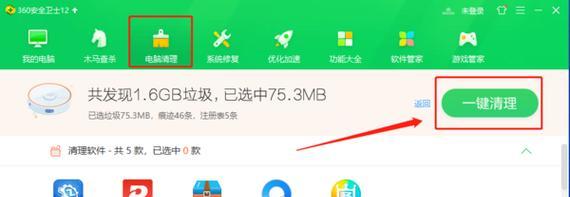
除了操作系统自带的工具外,市面上还有许多第三方软件提供了更为丰富的自动清理功能。它们通常允许用户设置详细的清理规则和频率。使用第三方软件时,请确保选择知名度高、评价良好的应用,以避免潜在的安全风险。
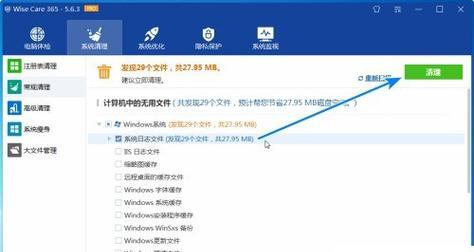
4.1清理频率设置的推荐
通常,每周进行一次电脑的自动清理是比较合理的频率。但如果电脑使用频繁,数据量大,可适当提高清理频率。
4.2清理功能可能引发的问题
在使用自动清理功能时,可能会出现误删重要文件的情况。在进行清理之前,务必做好文件的备份工作。
4.3如何避免清理错误文件
在设置自动清理任务时,仔细检查并排除那些你认为重要的文件夹,确保不会误删。
4.4使用高级清理功能
高级用户可以利用一些高级清理功能,例如清理系统缓存、卸载不再需要的应用等,这些都可以手动设置在自动清理任务中。
电脑的自动清理功能是保持系统清洁和提高运行效率的有力工具。通过本文的指导,无论您使用的是Windows系统还是Mac系统,都可以找到并设置自动清理功能,以确保电脑的性能维持在最佳状态。如果对电脑维护和优化有进一步的疑问,欢迎在评论区提出,我们将竭诚为您解答。
标签: 电脑
版权声明:本文内容由互联网用户自发贡献,该文观点仅代表作者本人。本站仅提供信息存储空间服务,不拥有所有权,不承担相关法律责任。如发现本站有涉嫌抄袭侵权/违法违规的内容, 请发送邮件至 3561739510@qq.com 举报,一经查实,本站将立刻删除。
相关文章

随着科技的不断发展,电脑已经成为我们生活中不可或缺的工具。然而,当电脑运行缓慢时,它会大大影响我们的工作效率和生活质量。本文将为大家介绍电脑运行缓慢的...
2025-08-16 1 电脑

在现代社会中,电脑已经成为人们工作、学习和娱乐的重要工具,然而,很多用户会遇到电脑频繁掉线的问题,严重影响了他们的正常使用。本文将探讨电脑掉线的原因,...
2025-08-13 5 电脑

随着科技的快速发展,电脑已经成为我们日常生活中不可或缺的工具。然而,当我们的电脑变得越来越慢,我们就会感到沮丧和困惑。本文将为您介绍电脑速度慢的问题以...
2025-08-12 4 电脑

电脑蓝屏问题是许多用户常常遇到的一个令人头疼的困扰。当我们在使用电脑时,突然出现蓝屏,会导致数据丢失和工作中断。本文将为您介绍一些常见的修复方法,帮助...
2025-08-12 3 电脑

在数字时代,高清线成为连接电脑与平板设备的重要工具之一。正确连接高清线,不仅可以保证数据的高效传输,还能保障画面的清晰度和色彩的准确性。接下来,我们将...
2025-08-08 11 电脑

随着个人电脑使用频率的增加,用户对电脑性能的要求也越来越高。而微信作为我们日常生活中不可或缺的通讯工具,其在电脑上的表现也备受关注。尤其是在内存管理方...
2025-08-07 10 电脑